5-2-2 ヘルスチェックを実行する(Windows版)
ヘルスチェックサービス起動用のrunファイルが用意されています。Application Launcherでrunファイルを設定し、登録用ファイルでサービス登録します。
ここでの説明内容は、次のとおりです。
ヘルスチェックサービスを登録する
操作手順は、次のとおりです。
%FIT_PRODUCTS_BASE%¥launcher¥AppLauncher.exeをダブルクリックします。
Application Launcherが起動します。
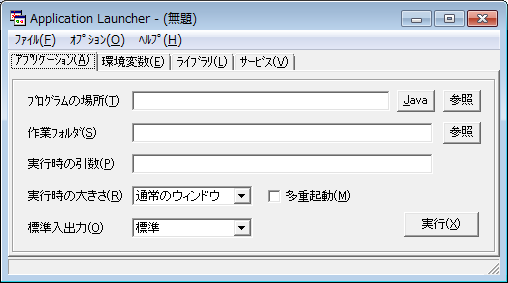
[Application Launcher]ウィンドウ
[ファイル]-[開く]を選択します。
[ファイルを開く]ダイアログが表示されます。
次のファイルを選択し、[開く]ボタンをクリックします。
%FIT_PRODUCTS_BASE%\UniConX\util\healthcheck\の「UCXServerCheck.run」
[実行時の引数]欄で、[Option] HostName:PortNo.を設定します。
指定例については、「使用例」を参照してください。
Option
次のオプションを必要に応じて設定します。
-f
ログファイル名を指定します。
-e
ログファイルのエンコーディングを指定します。
-d
ログの出力レベルを指定します。
1 接続エラーが発生したときのログ
2 接続時に例外が発生したときの詳細ログ
3 1と2を合わせた出力レベルのログ
指定がない場合は「1」です。
-t
接続タイムアウト(単位:秒)を指定します。指定しない場合は「60」です。
-r
接続リトライ回数を指定します。指定しない場合は「3」です。
-n
接続リトライ間隔(単位:秒)を指定します。指定しない場合は「5」です。
-i
監視間隔(単位:秒)を指定します。指定しない場合は「60」です。
-x
エラー発生時に実行するスクリプトなどを記述したファイルのファイル名を指定します。指定しない場合は何も実行しません。エラー時に実行するスクリプトを記述するファイルについては「エラー時に実行するスクリプトを記述するファイル」を参照してください。
-o
-xで指定したファイルのエンコーディングを指定します。
注意
次のオプションは変更しないでください。
-s "/UniConX/SoUniConUtils.serverobject?proc=healthcheck"
HostName:PortNo.
接続するホスト名(アドレス)とポート番号を指定します。指定しない場合は「localhost:44080」です。
フォーマットは「ホスト名:ポート番号」になります。
[ファイル]-[上書き保存]を選択します。
コマンドラインからコマンドを入力して、ヘルスチェックサービス「UCX Server Check」を登録します。
ヘルスチェック登録ファイル「ucx_health_check.bat」
%FIT_PRODUCTS_BASE%\UniConX\util\healthcheck\ucx_health_check.bat -install
注意
Universal Connect/Xをアンインストールする場合は、アンインストール前にヘルスチェックサービスを停止し、コマンドラインからコマンドを入力して、ヘルスチェックサービスを解除してください。
%FIT_PRODUCTS_BASE%\UniConX\util\healthcheck\ucx_health_check.bat -uninstall
ヘルスチェックサービスの起動と停止は、Windowsのサービス管理画面で行います。
使用例
localhost:44080のヘルスチェックをします。
5分に一度、接続確認をします。
結果をレベル3(エラーと詳細)でcheck.logに書き出します。
接続タイムアウト時間は630秒に指定します。
リトライインターバル10秒で、リトライを5回行います。
エラーが発生した場合、execlist.txtに記述されているスクリプトを実行します。
記述内容
UCXServerCheck.runの「実行時の引数」欄に次のように記載します。
-Xrs jp.co.fit.UniCon.tools.UcxTools -s "/UniConX/SoUniConUtils.serverobject?proc=healthcheck" -i 300 -f .\check.log -d 3 -t 630 -r 5 -n 10 -x .\execlist.txt localhost:44080
エラー時に実行するスクリプトを記述するファイル
-xパラメーターで、実行するスクリプトを記述したファイルを指定します。
1スクリプト1行で記載してください。
スクリプトファイル名のリストを記載したファイルを指定し、複数のスクリプトを実行することが可能です。
スクリプト起動後は、起動したスクリプトの終了を待つため、必ず終了させてください。
ログの内容
-dパラメーターで指定したレベルごとに取得できる情報について説明します。
レベル1 | 接続エラーが発生したときのログ |
|---|---|
レベル2 | 接続時に例外が発生したときの詳細ログ |
レベル3 | 1と2を合わせた出力レベルのログ |
ログの出力例は次のとおりです。
2014/10/17 19:10:44:990 [ 1] Can not connect. result = [1]
[ 1]がログの出力レベル、result = [1]が結果コードです。この場合の意味は、「接続エラーが発生しました」となります。